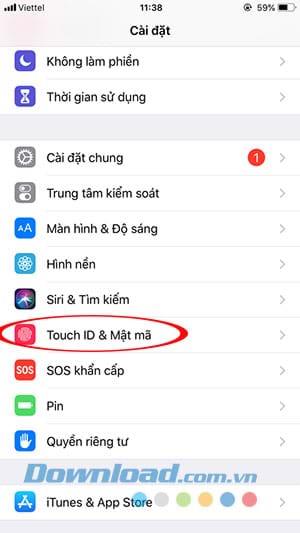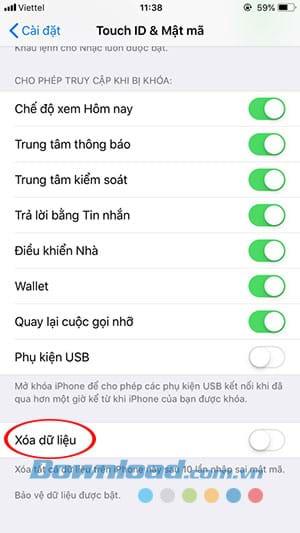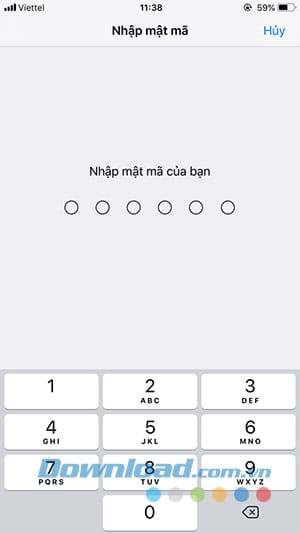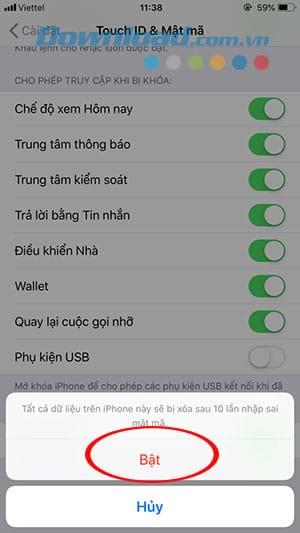Es gibt eine Funktion, die auf dem iPhone als äußerst gefährlich eingestuft wird. Trotz der Gefahr warnt Apple die Benutzer immer, sie zu aktivieren, obwohl Sie Daten weiterhin remote über das Apple ID-Konto oder löschen können über iTunes .Vielleicht kennt diese Funktion jeder das iPhone, aber sie haben Angst, diese beängstigende Funktion einzuschalten oder nicht? Wenn Sie diese gefälschte Funktion aktivieren, besteht die Gefahr, dass Sie alle Ihre Daten verlieren, wenn Sie das Passwort mehr als 10 Mal eingeben. Selbst wenn Ihre Freunde oder Kinder leider mit Ihrem Telefon spielen, werden diese sauber. Es wird nicht mehr geben. Obwohl es für Benutzerdaten äußerst sicher ist, ist die Verwendung daher für alle sehr schüchtern. Vor allem empfehlen wir jedoch, diese Funktion nach den folgenden Erläuterungen zu aktivieren.

Stellen Sie zunächst sicher, dass Ihre Daten nicht einfach gelöscht werden können, obwohl jemand versehentlich mehrmals das falsche Passwort eingegeben hat. Nach 5 falschen Versuchen, das Passwort Ihres iPhones einzugeben, müssen Sie 1 Minute warten, um das Passwort erneut eingeben zu können. Während dieser Zeit können wir natürlich immer noch einen Notruf über die Seitentaste tätigen.
Nach der sechsten Eingabe des falschen Passworts muss der Benutzer weitere 5 Minuten warten, nach der siebten 15 Minuten. Es dauert ungefähr 3 Stunden, bis jemand 10 Mal hintereinander das falsche Passwort eingibt. Und natürlich wird das Löschen von Daten nur dann erfolgen, wenn Ihr Telefon von jemandem mit schlechten Absichten gesteuert wird. In diesem Fall ist das Löschen von Daten durchaus sinnvoll.
Grundsätzlich ist es sehr schwierig, dass die Daten auf dem iPhone leer sind. Besonders wenn Sie besorgt sind, treten die Kinder unkontrolliert ein. Befolgen Sie die nachstehenden Anweisungen, um die Datensicherheit auf dem iPhone zu aktivieren.
So aktivieren Sie das Löschen von Daten nach zehnmaliger Passworteingabe
Schritt 1:
Klicken Sie auf der Hauptoberfläche des iPhones auf Einstellungen und ziehen Sie nach unten, um Touch ID & Passwort zu suchen .
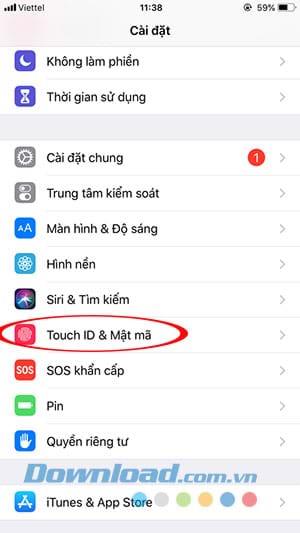
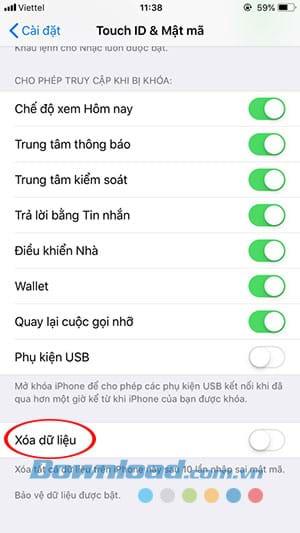
Schritt 2:
Sie werden dann aufgefordert, das Kennwort des verwendeten Geräts einzugeben und nach unten zu Daten löschen zu scrollen , um diese Funktion mit der Warnung Alle iPhone-Daten nach 10 falschen Kennwortversuchen löschen zu aktivieren .
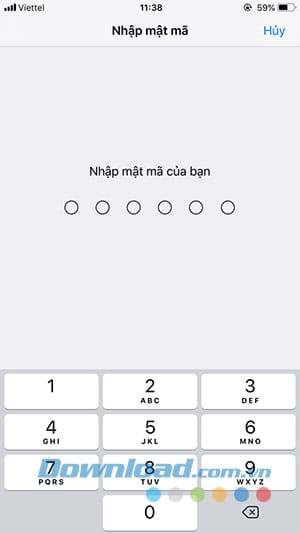
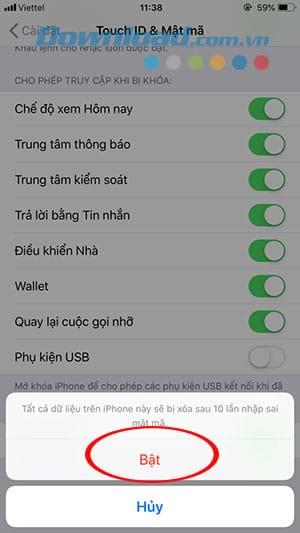
Seien Sie versichert und aktivieren Sie diese erstaunliche Sicherheitsfunktion des iPhone. Sicherlich müssen Sie sich nicht wie in den Köpfen der meisten Benutzer "stillschweigend" um Datenverlust sorgen.
Sie könnten interessiert sein an: